Otázka
Problém: Jak opravit Nemůžeme vytvořit jednotku pro obnovení?
Dobrý den, používám notebook a právě jsem na svém notebooku vytvářel disk pro obnovení a obdržel jsem chyba „Nelze vytvořit jednotku pro obnovení“. Protože jsem měl jiný USB flash, zkusil jsem to ještě jednou, ale ne využít. Mohu tento problém nějak vyřešit? Byl bych vděčný za pomoc.
Vyřešená odpověď
Jednotka pro obnovení je jednoduchá záloha[1] aktuálního systému – v případě, že se něco pokazí a nemůžete nabootovat do Windows, můžete použít disk pro obnovení pro odstraňování problémů a obnovu pracovních kopií souborů/konfigurací to. Kromě toho můžete také zvolit zálohování systémových souborů, což vám umožní použít jednotku pro obnovení při přeinstalaci operačního systému namísto stahování a vytváření bitové kopie
[2] prostřednictvím nástroje Media Creation.K vytvoření jednotky pro obnovení potřebujete pouze jednotku USB Flash, která je schopna pojmout alespoň 16 GB dat (která je potřeba k zálohování celého systému a dalších souborů). Po vložení USB Flash můžete spustit vestavěný Recovery Media Creator a pokračovat podle pokynů na obrazovce. Bohužel, vytvoření disku pro obnovení systému Windows nemusí jít podle plánu – někteří uživatelé tvrdili, že zaznamenali různé problémy.
„Nelze vytvořit jednotku pro obnovení“ je chyba, která uživatelům brání ve vytvoření jednotky pro obnovení, ačkoli v samotné chybové zprávě nejsou uvedeny žádné konkrétní informace a poskytuje jen málo informací s:
Nemůžeme vytvořit jednotku pro obnovení.
Při vytváření disku pro obnovení došlo k problému.
Nemůžeme vytvořit chybu Recovery drive, která se může vyskytnout v jakémkoli systému Windows, ačkoli uživatelé notebooků tímto problémem trpí nejvíce. Vzhledem k tomu, že problém není specifikován v samotné chybě, řešení problému se stává obtížnějším, takže může existovat několik různých důvodů pro vznik problému.
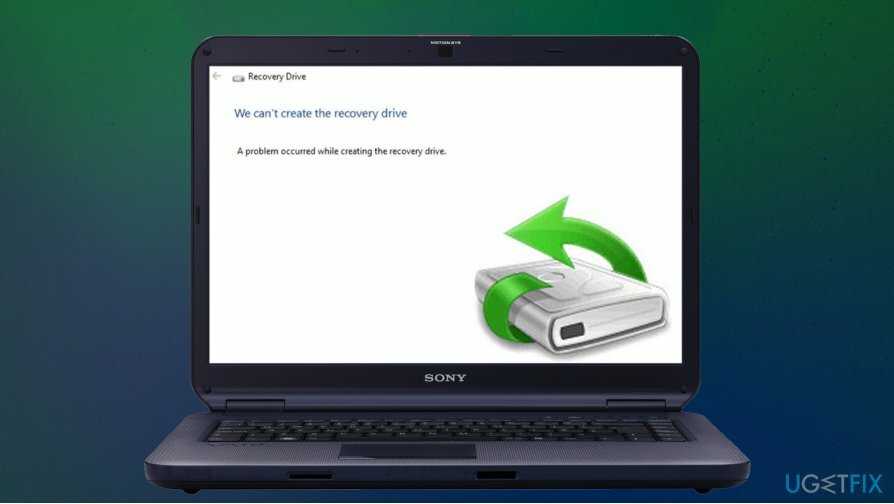
Proto existuje několik způsobů, jak opravit chybu „Nelze vytvořit jednotku pro obnovení“ v systému Windows 10. Další informace naleznete v níže uvedených ručních řešeních. Předtím bychom vám však rádi doporučili vyzkoušet automatické řešení problémů se systémem Windows – ReimagePračka Mac X9.
Oprava 1. Naformátujte si USB disk nebo použijte nový
Chcete-li opravit poškozený systém, musíte si zakoupit licencovanou verzi Reimage Reimage.
I když by systém Windows měl před vložením nových souborů naformátovat USB flash disk, v některých případech se mu to nemusí podařit, což vede k chybě „Nelze vytvořit jednotku pro obnovení“ ve Windows 10. Chcete-li disk naformátovat, stačí jej vložit do slotu USB a provést následující kroky:
- Otevřete Průzkumník souborů stisknutím Win + E
- Počkejte, až se disk zobrazí pod Tento počítač > Zařízení a jednotky sekce
- Klikněte pravým tlačítkem myši na název USB a vyberte Formát…
- Pod Souborový systém, vyberte NTFS volba
- Klíště Rychlý formát a klikněte Start.
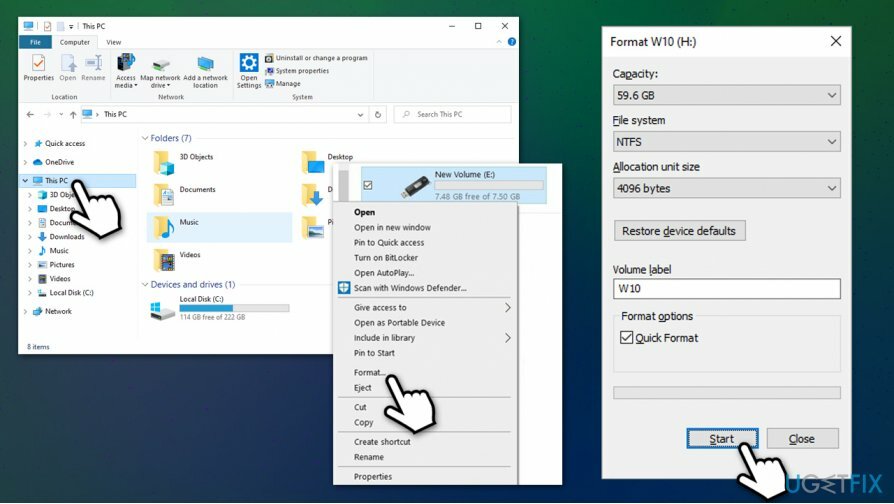
Případně můžete také použít jinou jednotku USB Flash a zjistit, zda problém přetrvává.
Oprava 2. Zkontrolujte problémy s integritou systému Windows pomocí skenování SFC
Chcete-li opravit poškozený systém, musíte si zakoupit licencovanou verzi Reimage Reimage.
Poškozené systémové soubory[3] může někdy bránit systému Windows ve správné přípravě jednotky pro obnovení. Problémy se systémovými soubory však můžete opravit pomocí vestavěného nástroje Kontrola systémových souborů.
- Typ cmd ve vyhledávacím poli Windows
- Klikněte pravým tlačítkem myši na Příkazový řádek výsledek a vyberte Spustit jako administrátor
- Li Řízení uživatelských účtů (UAC) zobrazí se výzva, vyberte Ano
- V okně Příkazový řádek zadejte následující a stiskněte Vstupte:
sfc/skenovat
- Počkejte na dokončení kontroly – systém Windows vás bude informovat, pokud bylo zjištěno jakékoli porušení integrity.
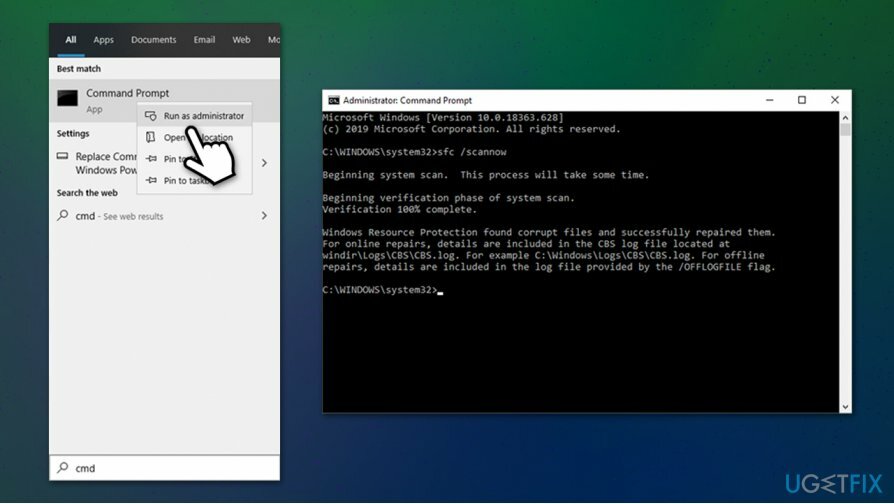
Oprava 3. Místo toho vytvořte bitovou kopii Windows pomocí nástroje Media Creation Tool
Chcete-li opravit poškozený systém, musíte si zakoupit licencovanou verzi Reimage Reimage.
Jednotka pro obnovení je v zásadě prakticky stejná jako instalační obraz systému Windows, protože ukládá stejné soubory. Jediný rozdíl je v tom, že pro přeinstalaci Windows se používá nový obraz Windows a není navržen tak, aby „znal“ vaši konkrétní konfiguraci systému.
- Stažení Nástroj pro vytváření médií od úředníka webové stránky společnosti Microsoft
- Spusťte instalační program a odsouhlaste podmínky – stiskněte další
- Vybrat Vytvořte instalační médium (USB flash disk, DVD nebo soubor ISO) pro jiný počítač a klikněte další
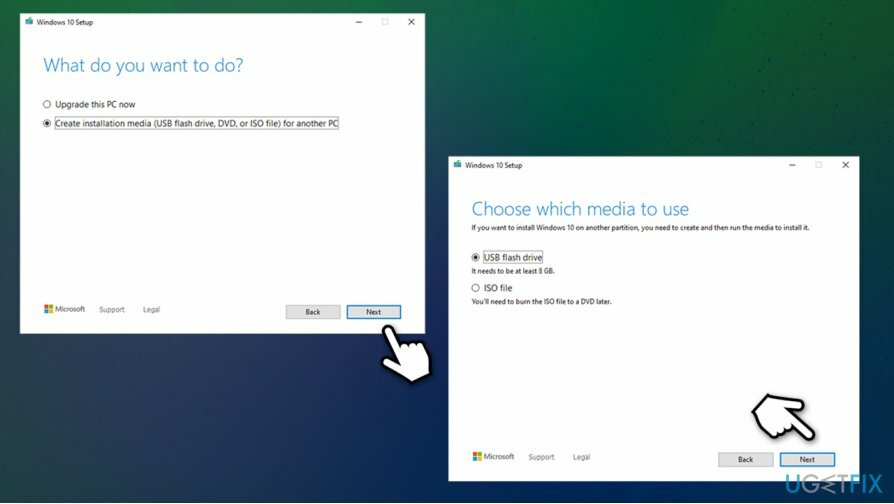
- Výběr USB flash disk nebo soubor ISO pro a DVD (poslední budete muset vypálit, takže je jednodušší místo toho použít USB flash)
- Vložte prázdné USB flash zařízení do USB slotu na vašem počítači
- lis další v nastavení Windows 10 a dokončete proces podle pokynů na obrazovce.
Oprava 4. Upravit registr
Chcete-li opravit poškozený systém, musíte si zakoupit licencovanou verzi Reimage Reimage.
Tato oprava „Nelze vytvořit jednotku pro obnovení“ je použitelná pouze pro ty, kteří používají nebo dříve používali řešení pro obnovu od jiných výrobců.
- Vepište regedit ve Windows hledat a stiskněte Vstupte
- Pokud se zobrazí UAC, vynechejte jej pomocí Ano
- Přejděte do následujícího umístění:
Počítač\\HKEY_LOCAL_MACHINE\\SYSTEM\\CurrentControlSet\\Services\\VSS\\Providers\\
- Nyní klikněte na každou z položek (v levém podokně) pod Poskytovatelé
- Dvakrát klikněte na Výchozí řetězec vpravo – mělo by to říkat Poskytovatel stínové kopie softwaru Microsoft 1.0 –NEDĚLEJ smazat tento záznam
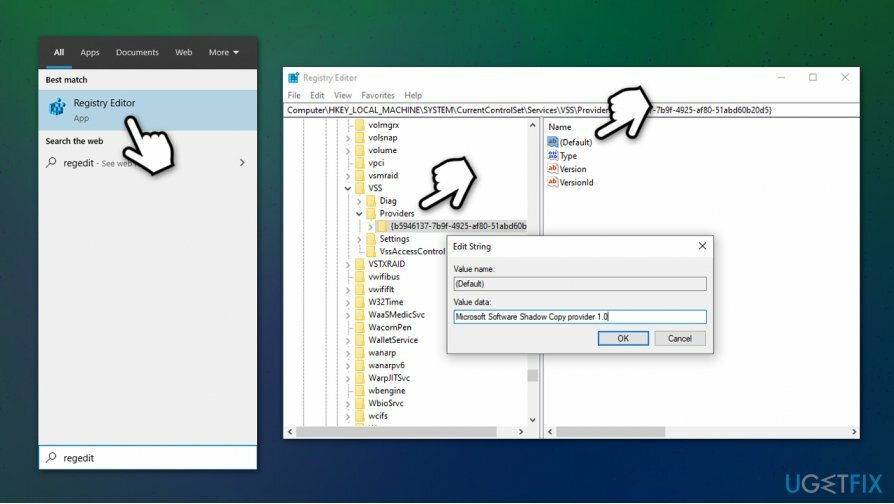
- Pokud pod tím vidíte něco jiného Poskytovatelé, měli byste tyto položky smazat.
Opravte své chyby automaticky
Tým ugetfix.com se snaží ze všech sil pomoci uživatelům najít nejlepší řešení pro odstranění jejich chyb. Pokud se nechcete potýkat s technikami ruční opravy, použijte automatický software. Všechny doporučené produkty byly testovány a schváleny našimi profesionály. Nástroje, které můžete použít k opravě chyby, jsou uvedeny níže:
Nabídka
Udělej to teď!
Stáhnout FixŠtěstí
Záruka
Udělej to teď!
Stáhnout FixŠtěstí
Záruka
Pokud se vám nepodařilo opravit chybu pomocí Reimage, kontaktujte náš tým podpory a požádejte o pomoc. Sdělte nám prosím všechny podrobnosti, o kterých si myslíte, že bychom měli vědět o vašem problému.
Tento patentovaný proces opravy využívá databázi 25 milionů součástí, které mohou nahradit jakýkoli poškozený nebo chybějící soubor v počítači uživatele.
Chcete-li opravit poškozený systém, musíte si zakoupit licencovanou verzi Reimage nástroj pro odstranění malwaru.

Soukromý přístup k internetu je VPN, která může zabránit vašemu poskytovateli internetových služeb, vláda, a třetí strany od sledování vašeho online a umožňují vám zůstat zcela anonymní. Software poskytuje vyhrazené servery pro torrenting a streamování, zajišťuje optimální výkon a nezpomaluje vás. Můžete také obejít geografická omezení a prohlížet si služby jako Netflix, BBC, Disney+ a další oblíbené streamovací služby bez omezení, bez ohledu na to, kde se nacházíte.
Malwarové útoky, zejména ransomware, jsou zdaleka největším nebezpečím pro vaše obrázky, videa, pracovní nebo školní soubory. Vzhledem k tomu, že kyberzločinci používají k uzamčení dat robustní šifrovací algoritmus, nelze je nadále používat, dokud nebude zaplaceno výkupné v bitcoinech. Místo placení hackerům byste se měli nejprve pokusit použít alternativu zotavení metody, které by vám mohly pomoci získat alespoň část ztracených dat. V opačném případě byste také mohli přijít o své peníze spolu se soubory. Jeden z nejlepších nástrojů, který by mohl obnovit alespoň některé ze zašifrovaných souborů – Data Recovery Pro.